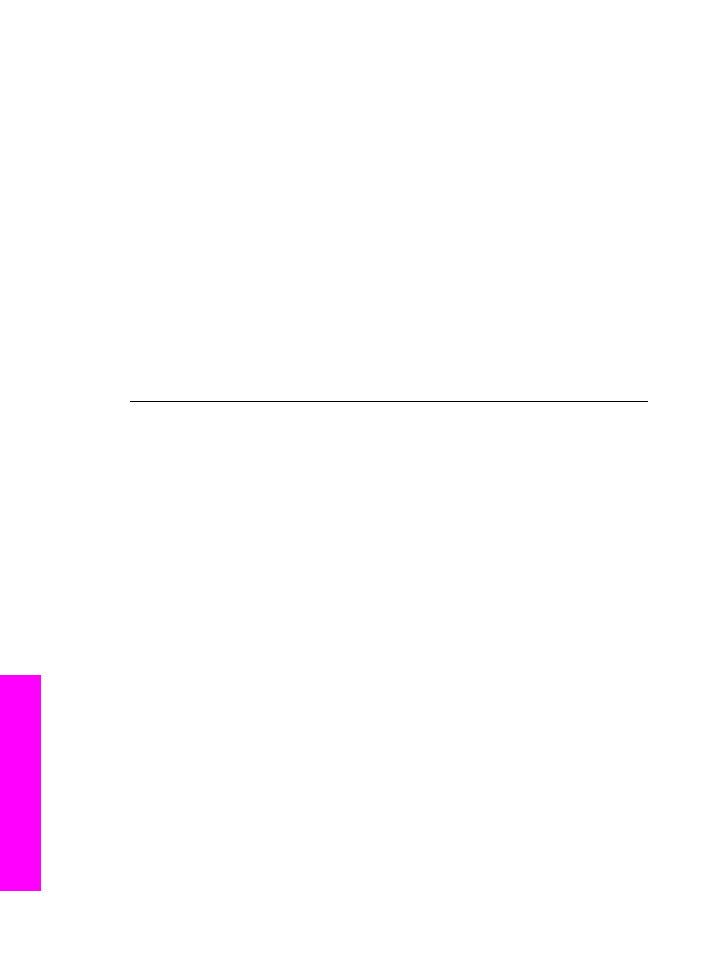
Rješavanje problema s papirom
Kako biste izbjegli zaglavljivanje papira, koristite vrste papira koje se preporučaju za
vaš HP All-in-One. Za popis preporučenih vrsta papira pogledajte odjeljak
Preporučene vrste papira
ili idite na
www.hp.com/support
. Ako se to od vas zatraži,
odaberite svoju državu/regiju, a zatim pritisnite na Contact HP (Obratite se HP-u) za
informacije o pozivanju tehničke podrške.
Poglavlje 16
180
HP Officejet 7200 All-in-One series
Informacije
o
rješavanju
problema
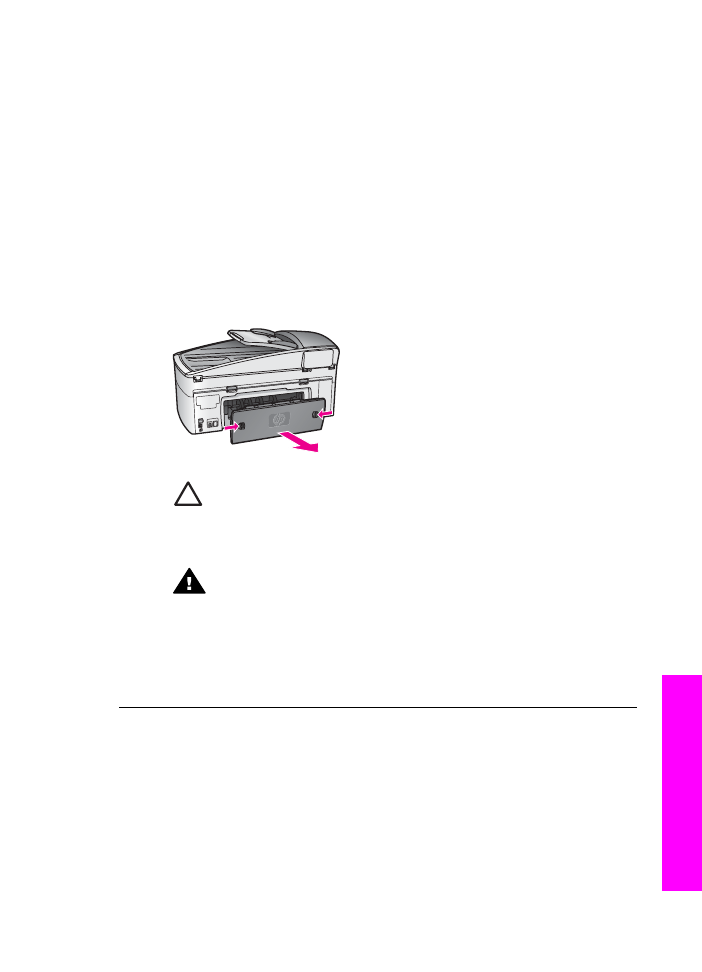
U ulaznu ladicu nemojte umetati svinuti i izgužvani papir ili papir sa savinutim ili
otrgnutim rubovima. Za detaljnije informacije vidi
Izbjegavanje zaglavljivanja papira
.
Ako ipak dođe do zaglavljivanja papira u uređaju, slijedite ove upute.
Papir se zaglavio u uređaju HP All-in-One
Rješenje
1.
Pritisnite tabulatore na stražnjim vratašcima kako biste skinuli vratašca kao
što je prikazano niže.
Ako je vaš uređaj HP All-in-One opremljen HP dodatkom za obostrani ispis,
možda neće imati stražnja vratašca koja su prikazana ovdje. Za uklanjanje
zaglavljenog papira možda ćete umjesto toga trebati ukloniti dodatak. Za
detaljnije informacije pogledajte tiskani priručnik koji ste dobili uz dodatak za
obostrani ispis.
Opreznost
Pokušaj uklanjanja zaglavljenog papira s prednje strane
uređaja HP All-in-One može oštetiti mehanizam za ispis. Uvijek
uklanjajte zaglavljeni papir kroz stražnja vratašca.
2.
Nježno izvucite papir iz valjaka.
Upozorenje
Ako se papir podere za vrijeme uklanjanja, provjerite
ima li zaostalih komadića papira u mehanizmu unutar uređaja. Ako ne
uklonite sve komadiće papira iz uređaja HP All-in-One, vjerojatno će
opet doći do zaglavljivanja papira.
3.
Vratite stražnja vratašca na mjesto. Lagano gurnite vratašca dok ne sjednu
na mjesto.
4.
Za nastavak tekućeg posla pritisnite
OK
.
Papir se zaglavio u uređaju za automatsko umetanje papira
Rješenje
1.
Povucite ladicu za umetanje dokumenata iz uređaja HP All-in-One kako biste
je skinuli.
2.
Podignite poklopac uređaja za automatsko umetanje papira.
Korisnički priručnik
181
Informacije
o
rješavanju
problema
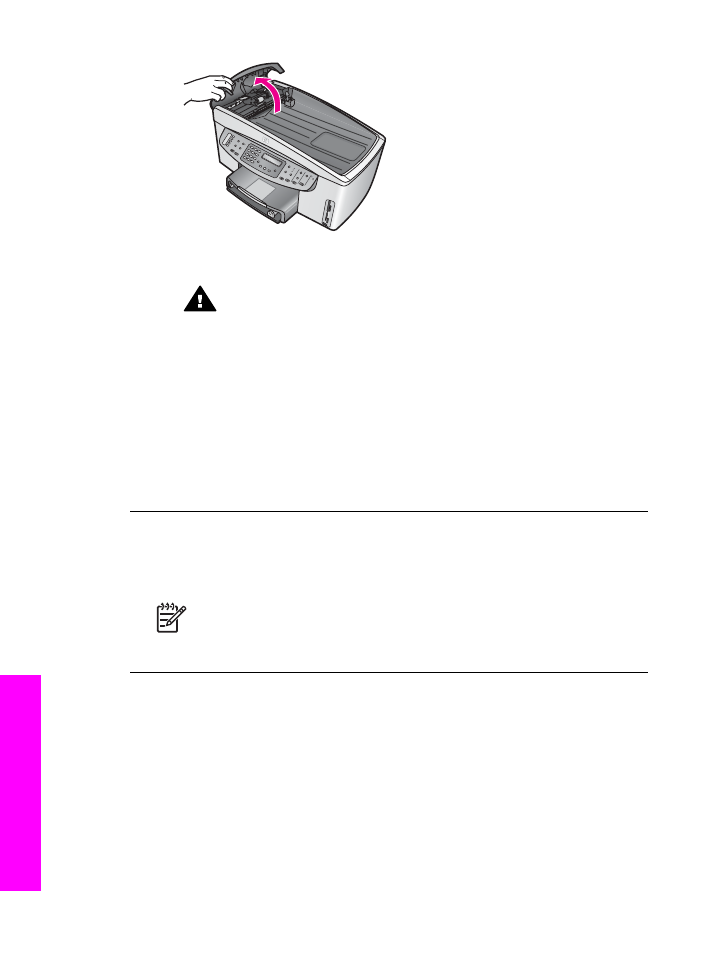
3.
Nježno izvucite papir iz valjaka.
Upozorenje
Ako se papir podere za vrijeme uklanjanja, provjerite
ima li zaostalih komadića papira u mehanizmu unutar uređaja. Ako ne
uklonite sve komadiće papira iz uređaja HP All-in-One, vjerojatno će
opet doći do zaglavljivanja papira.
U rijetkom slučaju ozbiljnog zaglavljivanja papira možda ćete trebati
ukloniti podložak s prednje strane uređaja za automatsko umetanje
dokumenata i podignuti sklop za uvlačenje kako biste uklonili otrgnute
dijelove papira iz uređaja. Za detaljnije informacije vidi
Uređaj za
automatsko umetanje papira povlači previše listova ili ih uopće ne
povlači
.
4.
Zatvorite poklopac uređaja za automatsko umetanje dokumenata, zatim
vratite ladicu za umetanje dokumenata.
Papir se zaglavio u dodatku za obostrani ispis
Rješenje
Možda ćete morati ukloniti dodatak za obostrani ispis. Za detaljnije
informacije pogledajte tiskani priručnik koji ste dobili uz dodatak za obostrani ispis.
Napomena
Ako ste uređaj HP All-in-One isključili prije uklanjanja
zaglavljenog papir, ponovo ga uključite i potom ponovo pokrenite zadatak
ispisa, kopiranja ili faksiranja.
Uređaj za automatsko umetanje papira povlači previše listova ili ih uopće ne
povlači
Uzrok
Možda trebate očistiti jastučić za odvajanje ili valjke unutar uređaja za
automatsko umetanje papira. Nakon opsežne upotrebe, kopiranja rukom pisanih
dokumenata ili dokumenata s puno tinte, na valjcima i jastučiću za odvajanje se
mogu nakupiti grafit, vosak ili tinta.
●
Ako uređaj za automatsko umetanje papira uopće ne povlači listove potrebno
je očistiti valjke unutar uređaja.
●
Ako uređaj za automatsko umetanje papira umjesto jednog lista povlači više
njih, potrebno je očistiti jastučić za odvajanje unutar uređaja.
Poglavlje 16
182
HP Officejet 7200 All-in-One series
Informacije
o
rješavanju
problema
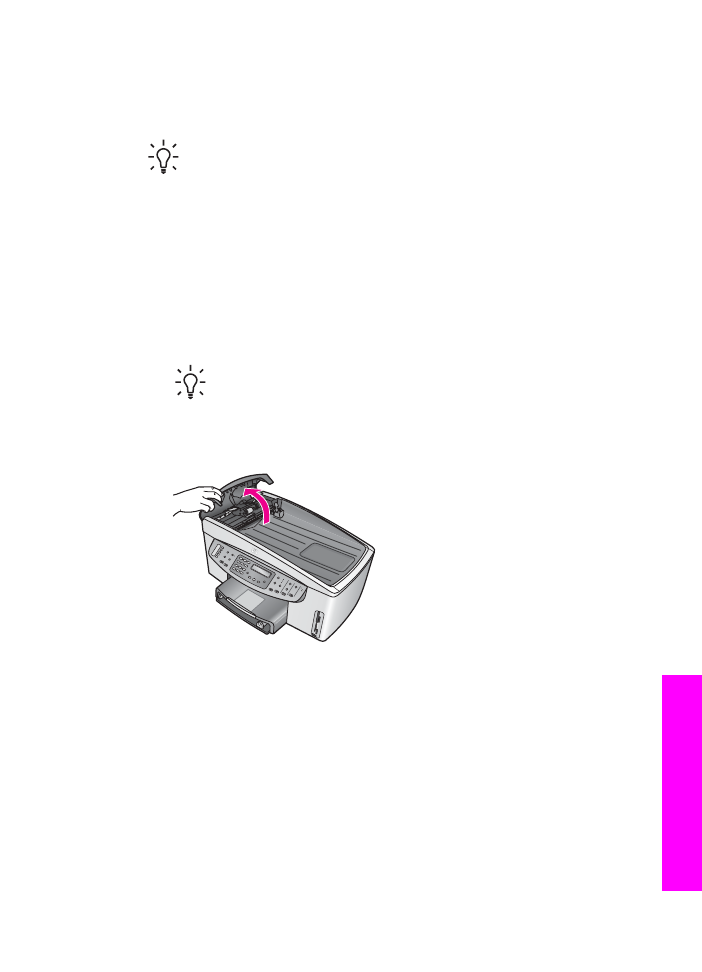
Rješenje
Umetnite jedan ili dva lista nekorištenog običnog bijelog A4 papira u
ladicu za papir, pa pritisnite
Početak kopiranja - Crno-bijelo
kako bi uređaj za
automatsko umetanje papira uvukao papir. Obični papir čisti i upija talog s valjaka
i jastučića za odvajanje.
Naputak
Ako uređaj za automatsko umetanje papira ne uvuče običan
papir, pokušajte očistiti prednji valjak. Obrišite valjak mekanom krpom koja
ne ostavlja vlakna, a koju ste navlažili u destiliranoj vodi.
Ukoliko problem ustraje ili uređaj za automatsko umetanje papira ne uvuče obični
papir, možete ručno očistiti valjke i jastučić za odvajanje. Uklonite podložak s
prednje strane uređaja za automatsko umetanje papira da biste pristupili sklopu
za uvlačenje unutar uređaja, očistite valjke ili jastučiće za odvajanje, a zatim
vratite prednji podložak na način opisan niže.
Uklanjanje podloška s prednje strane uređaja za automatsko umetanje
papira
1.
Uklonite originale iz ladice za umetanje dokumenata.
Naputak
Možda će vam biti lakše raditi s uređajem za automatsko
umetanje papira ako najprije skinete ladicu za umetanje dokumenata.
2.
Podignite poklopac uređaja za automatsko umetanje papira kao što je
prikazano na slici 1.
Slika 1
3.
Podignite poklopac uređaja HP All-in-One kao kad stavljate dokument na
staklo.
Slika 2 prikazuje otvoreni poklopac i lokaciju otvora (1) u blizini gornjeg
desnog ruba unutrašnjosti poklopca (2).
Korisnički priručnik
183
Informacije
o
rješavanju
problema
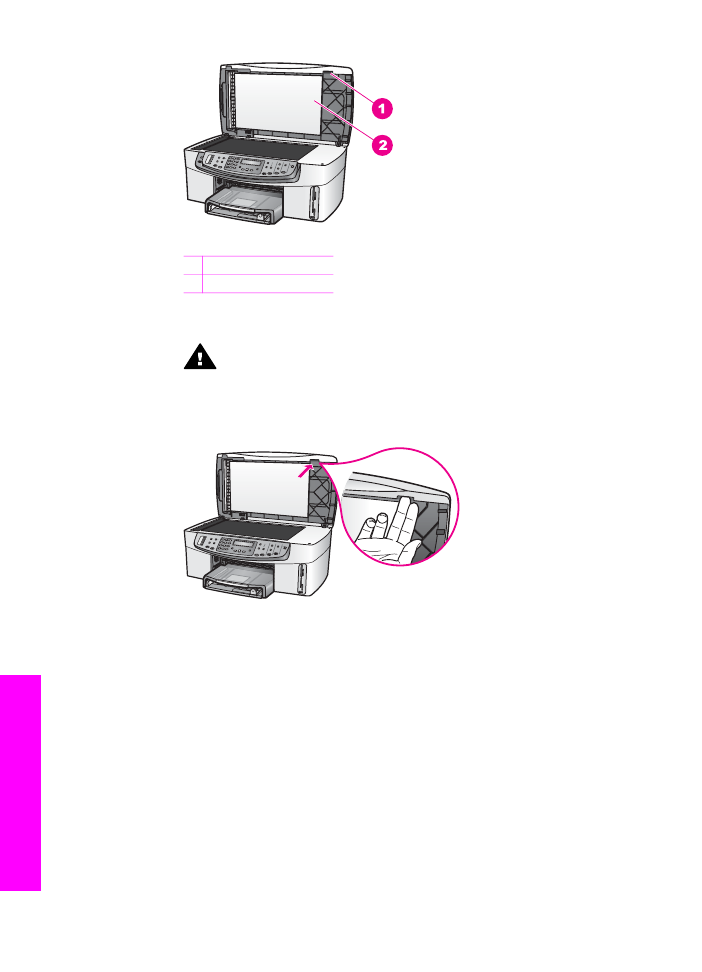
Slika 2
1 Otvor
2 Unutrašnjost poklopca
4.
Stavite jedan ili dva prsta u otvor (kao što je prikazano na slici 3).
Upozorenje
Nemojte još izvući cijeli prednji podložak. Na krajnjoj
lijevoj unutrašnjoj strani prednjeg podloška nalazi se plastična
hvataljka koja vam pomaže da stavite podložak na njegovo mjesto.
Ako odmah izvučete prednji podložak, mogli biste oštetiti plastičnu
hvataljku u podlošku.
Slika 3
5.
Prste držite u otvoru dok vraćate poklopac sve dok ga gotovo ne zatvorite.
6.
Gurajte gornji dio prednjeg podloška (1) palčevima dok prstima povlačite
donji dio dalje od desne strane uređaja HP All-in-One (kao što je prikazano
na slici 4).
Za oslobađanje podloška na desnoj strani, koristite lagano okretanje.
Poglavlje 16
184
HP Officejet 7200 All-in-One series
Informacije
o
rješavanju
problema
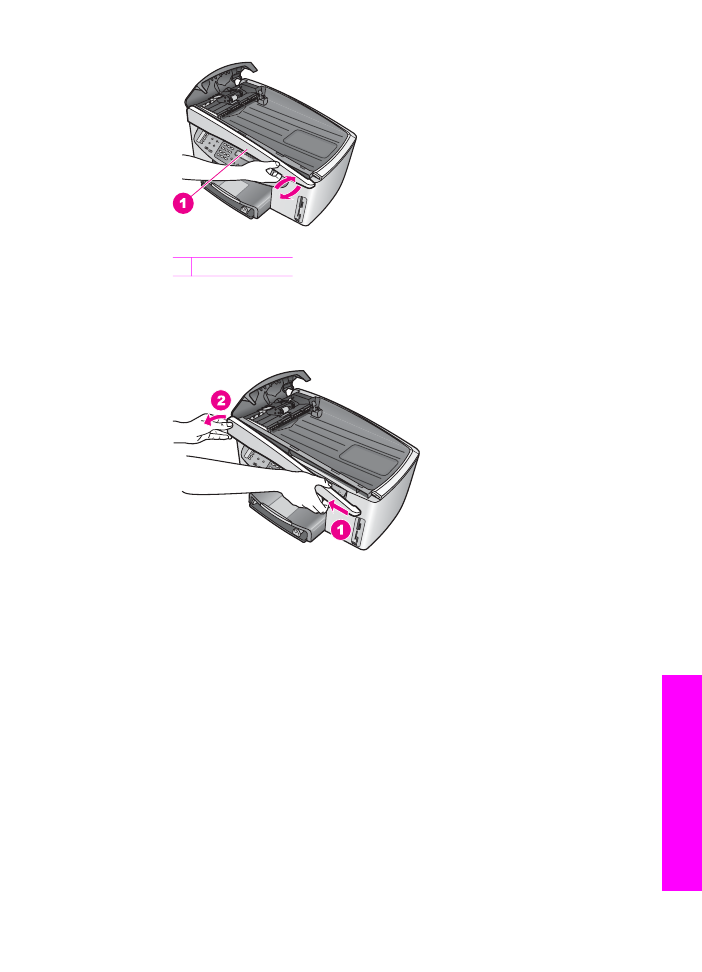
Slika 4
1 Prednji podložak
7.
Pomaknite prednji podložak nalijevo (1) sve dok plastična hvataljka na lijevoj
strani ne dodirne neki dio uređaja HP All-in-One, a zatim povucite podložak
dalje od uređaja (2), kao što je prikazano na slici 5.
Slika 5
Za čišćenje valjaka i jastučića za odvajanje
1.
Koristite plavozelenu ručku (1) prikazanu na slici 6 da biste podigli sklop za
uvlačenje (2).
Korisnički priručnik
185
Informacije
o
rješavanju
problema
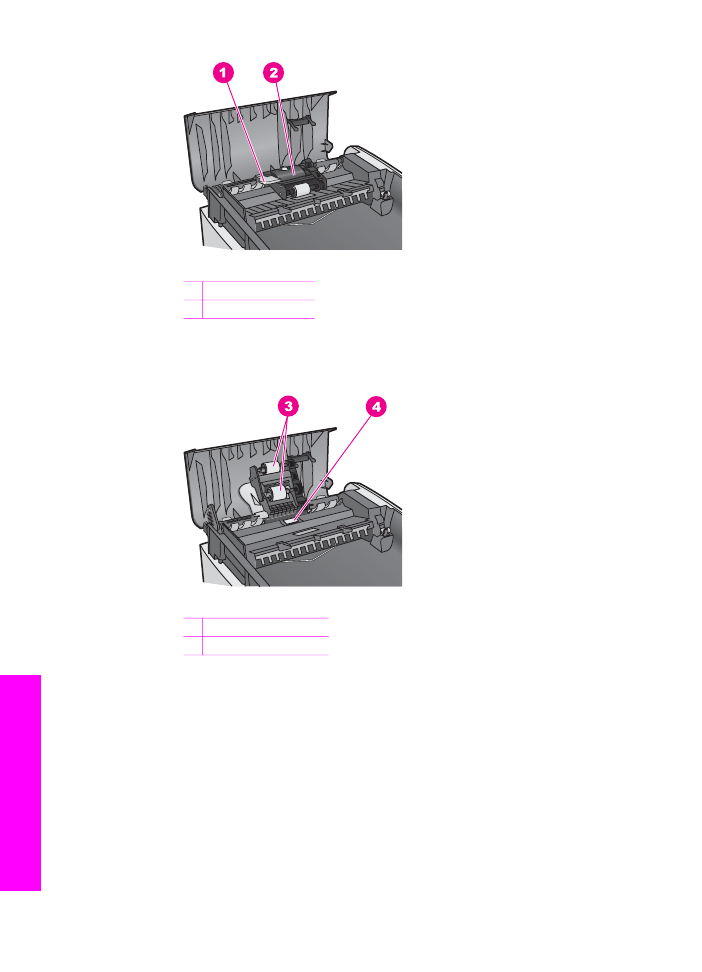
Slika 6
1 Ručka
2 Sklop za uvlačenje
Tako dobivate lak pristup valjcima (3) i jastučiću za odvajanje (4), kao što je
prikazano na slici 7.
Slika 7
3 Valjci
4 Jastučić za odvajanje
2.
Blago navlažite čistu tkaninu koja ne pušta vlakna destiliranom vodom i
ocijedite višak vode.
3.
Vlažnom tkaninom obrišite talog s valjaka ili jastučića za odvajanje.
4.
Ako ne možete očistiti talog destiliranom vodom, pokušajte s alkoholom za
čišćenje.
5.
Za spuštanje sklopa za uvlačenje koristite plavozelenu ručku.
Vraćanje prednjeg podloška na prednju stranu uređaja za automatsko
umetanje papira
1.
Zakvačite prednji podložak na lijevu stranu uređaja HP All-in-One tako da se
plastična hvataljka (2) na lijevoj unutrašnjoj strani podloška uhvati u otvor (1)
na prednjoj strani uređaja za automatsko umetanje papira, kao što je
prikazano na slici 8.
Poglavlje 16
186
HP Officejet 7200 All-in-One series
Informacije
o
rješavanju
problema
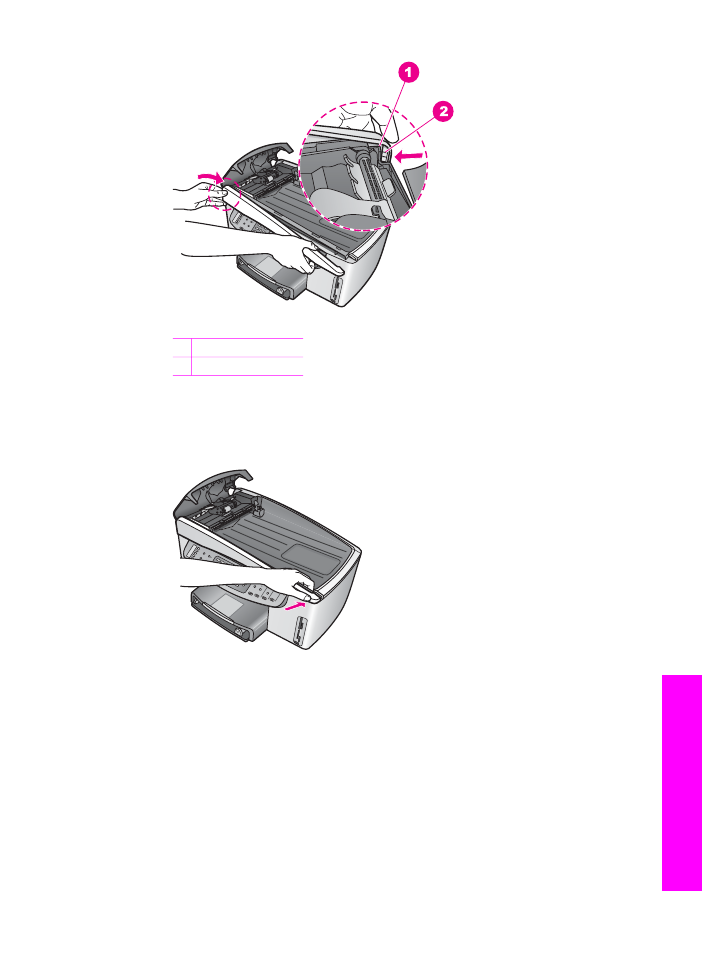
Slika 8
1 Otvor
2 Plastična hvataljka
2.
Poravnajte desni rub prednjeg podloška s desnom stranom uređaja
HP All-in-One, zatim pritisnite desnu stranu prednjeg podloška sve dok ne
sjedne na svoje mjesto (kao što prikazuje slika 9).
Slika 9
3.
Stavite ruke oko srednjeg dijela prednjeg podloška (kao što je prikazano na
slici 10), a zatim pritišćite sve dok srednji dio prednjeg podloška ne sjedne na
svoje mjesto.
Kad lijeva i desna strana sjednu na svoje mjesto, trebali biste čuti "klik".
Korisnički priručnik
187
Informacije
o
rješavanju
problema
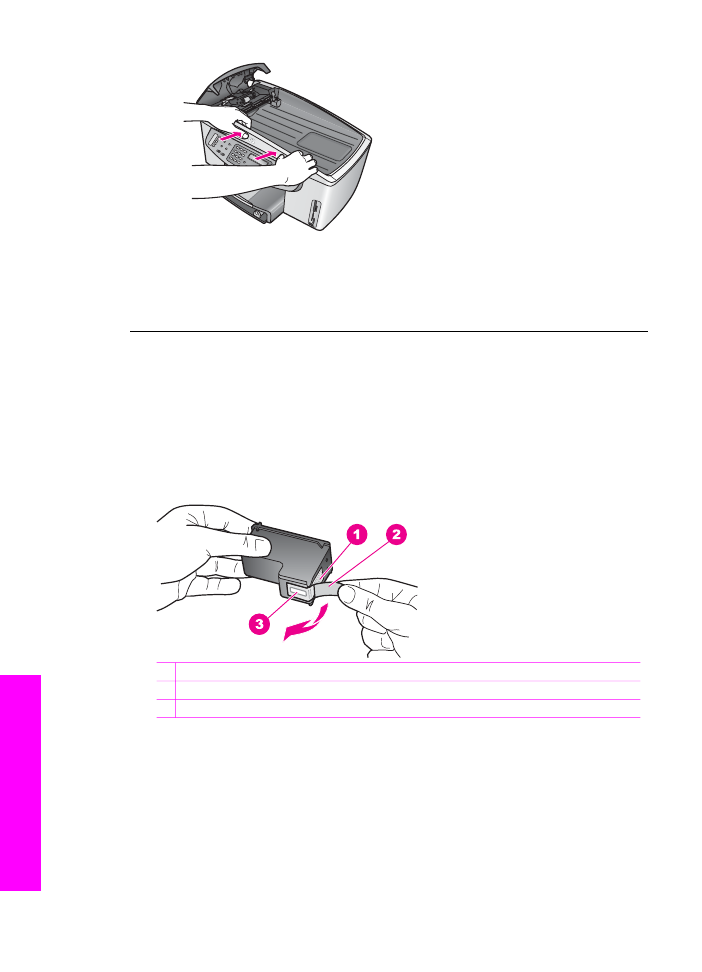
Slika 10
4.
Zatvorite poklopac uređaja za automatsko umetanje papira.
5.
Ako ste skinuli ladicu za umetanje dokumenata, vratite je.